8 лучших исправлений для фотографий WhatsApp, которые не резервируются в Google Фото на Android
Разное / / April 04, 2023
Вы можете скачать и отправить несколько фотографий к своим контактам в WhatsApp. Но наличие большого количества фотографий WhatsApp на вашем телефоне Android может занять внутреннюю память. Чтобы избежать этого, вы можете сделать резервную копию своих фотографий WhatsApp в приложении Google Фото.

Но некоторым пользователям нужна помощь в поиске резервных копий их фотографий WhatsApp в приложении Google Фото. Поэтому, если вы также столкнулись с этой проблемой, мы предлагаем несколько рабочих решений для исправления фотографий WhatsApp, которые не резервируются в Google Фото на Android.
1. Проверьте, разрешено ли резервное копирование по сотовой сети
По умолчанию ваши фотографии будут сохраняться в Google Фото через Google Диск на вашем Android. Если вы предпочитаете использовать WhatsApp на мобильных данных, давайте начнем с проверки, может ли приложение создавать резервные копии ваших фотографий в приложении Google Фото по сотовой связи. Вот как проверить то же самое в WhatsApp.
Шаг 1: Откройте WhatsApp на своем телефоне Android.

Шаг 2: Коснитесь трех вертикальных точек в правом верхнем углу и выберите «Настройки» в контекстном меню.


Шаг 3: Нажмите Чаты.
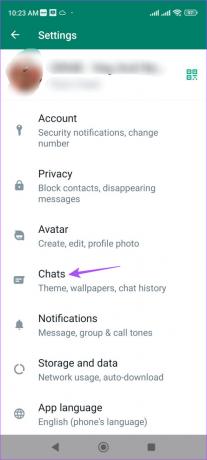
Шаг 4: Прокрутите вниз и нажмите «Резервное копирование чата».
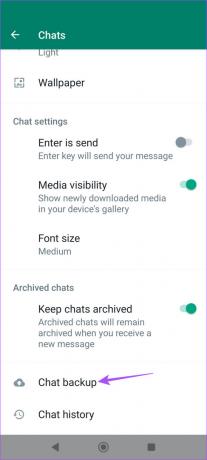
Шаг 5: Прокрутите вниз и включите переключатель рядом с «Резервное копирование с помощью сотовой связи».

Теперь это позволит создавать резервные копии ваших фотографий WhatsApp через мобильные данные.
Шаг 6: Закройте WhatsApp и через некоторое время откройте Google Фото, чтобы проверить, решена ли проблема.

2. Проверьте, включено ли резервное копирование Google Фото
Приложению Google Photos также требуется разрешение на доступ ко всем изображениям, включая фотографии WhatsApp, на вашем Android для их сохранения в облаке. Вот как проверить, включена ли эта функция.
Шаг 1: Откройте приложение Google Фото на Android.

Шаг 2: Коснитесь значка профиля в правом верхнем углу.

Шаг 3: Нажмите на настройки фотографий.

Шаг 4: Нажмите «Резервное копирование и синхронизация» вверху.

Шаг 5: Коснитесь переключателя рядом с «Резервное копирование», чтобы включить его, если оно было отключено ранее.

Шаг 6: Подождите некоторое время и вернитесь на главную страницу приложения, чтобы проверить, решена ли проблема.
3. Разрешить доступ к SD-карте
Если вы храните фотографии WhatsApp на SD-карте на Android, вы можете включить доступ к SD-карте в приложении Google Фото, чтобы эти изображения могли создавать резервные копии в облачном хранилище. Это также поможет хранить ваши фотографии онлайн.
Шаг 1: Откройте приложение Google Фото на Android.

Шаг 2: Коснитесь значка профиля в правом верхнем углу.

Шаг 3: Нажмите на настройки фотографий.

Шаг 4: Прокрутите вниз и нажмите «Доступ к SD-карте».

Шаг 5: Нажмите «Начать», чтобы продолжить.
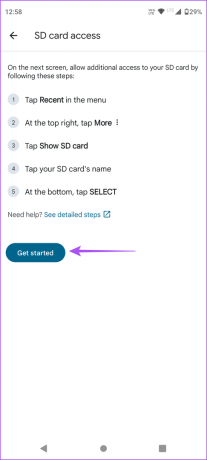
Шаг 6: Коснитесь значка «Меню гамбургеров» в верхнем левом углу.
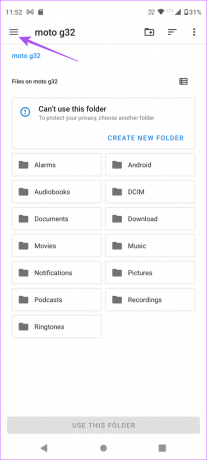
Шаг 7: Выберите имя SD-карты в меню слева.

Шаг 8: Выберите папку WhatsApp на SD-карте.

Шаг 9: Нажмите «Использовать эту папку» внизу.

Шаг 10: Нажмите «Разрешить», чтобы разрешить Google Фото доступ к вашим фотографиям в WhatsApp.

Вернитесь в Google Фото и проверьте, решена ли проблема.
4. Переключитесь с мобильных данных на Wi-Fi
До сих пор мы рассматривали решения, когда вы предпочитаете использовать мобильные данные. Но если ваши фотографии WhatsApp по-прежнему не сохраняются в Google Фото, вы можете, если возможно, переключиться с мобильных данных на Wi-Fi. Это ускорит процесс резервного копирования ваших фотографий в приложении Google Фото.
5. Переключиться на полосу частот 5 ГГц
Чтобы еще больше повысить скорость интернета, вы можете переключиться с полосы частот 2,4 ГГц на полосу частот 5 ГГц. Если у вас двухдиапазонный роутер. Тогда мы предлагаем проверка скорости вашего интернета чтобы оставаться уверенным, что у вашего интернет-провайдера нет простоев.
6. Включить неограниченное использование данных
Если вы используете режим экономии данных на своем Android, вам необходимо проверить, разрешено ли WhatsApp и Google Photos неограниченное использование данных при создании резервной копии ваших фотографий.
Шаг 1: Нажмите и удерживайте значок Google Фото и нажмите «Информация о приложении».

Шаг 2: Нажмите «Мобильные данные и Wi-Fi».
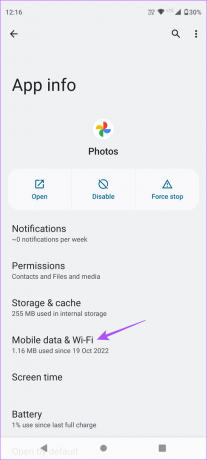
Шаг 3: Коснитесь переключателя рядом с Неограниченное использование данных, чтобы включить эту функцию.

Повторите то же самое для WhatsApp и проверьте, решена ли проблема.
7. Принудительно выйти и перезапустить Google Фото
Вы также можете попробовать принудительно закрыть и перезапустить приложение Google Фото на Android. Это даст приложению новый старт и перезагрузит все ваши данные.
Шаг 1: Нажмите и удерживайте значок Google Фото на Android.

Шаг 2: Коснитесь значка «Информация о приложении».

Шаг 3: Нажмите на принудительную остановку.
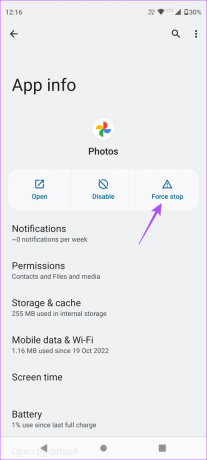
Шаг 4: Нажмите «ОК» для подтверждения.

Шаг 5: Закройте меню «Информация о приложении» и перезапустите Google Фото, чтобы проверить, решена ли проблема.

8. Обновите WhatsApp и Google Фото
В крайнем случае, проверьте наличие обновленной версии WhatsApp и Google Фото. Обновление до новой версии должно решить проблему, удалив все ошибки или сбои в текущих версиях приложения.
Обновите WhatsApp для Android
Обновите Google Фото для Android
Сделайте резервную копию ваших воспоминаний в WhatsApp
Эти решения помогут сделать резервную копию ваших фотографий WhatsApp в приложении Google Фото. Обратитесь к нашему посту на как удалить фотографии WhatsApp из Google Фото.
Последнее обновление: 16 февраля 2023 г.
Вышеупомянутая статья может содержать партнерские ссылки, которые помогают поддерживать Guiding Tech. Однако это не влияет на нашу редакционную честность. Содержание остается беспристрастным и аутентичным.



